Visual Studio에서 Attach 메서드를 이용해 디버깅을 시작한 경우 Breakpoint가 안 잡힌다면?
BP가 안잡힌다면 우선 확인할 것은 "Modules" 창에서 Symbol이 제대로 로드되었는지 확인하는 것입니다. (거의 99%는 심벌 로드에 실패한 경우입니다.)
일례로, 다음과 같이 나올 수가 있는데요.
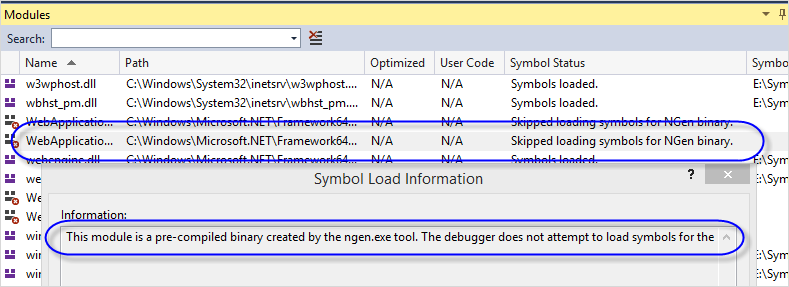
"
Skipped loading symbols for NGen binary.
This module is a pre-compiled binary created by the ngen.exe tool. The debugger does not attempt to load symbols for these binaries, but will instead load symbols for original dll/exe when it is loaded by the .NET Runtime.
"
메시지가 참 희한하긴 하지만, 이런 경우는 Attach 메서드로 붙인 디버거의 엔진이 해당 응용 프로그램과 맞지 않는 경우에 발생합니다. 예를 들어, .NET 응용 프로그램인데 EnvDTE80.Process2의 Attach 실행은 내부적으로 "Native" 타입으로 선택되었을 때 이런 현상이 나옵니다.
이를 해결하기 위해서는 "Managed" 타입의 디버거 엔진을 명시적으로 지정해 주어야 합니다. 이럴 때 사용하는 것이 Attach2 메서드입니다. 구체적인 사용법은 AttachToW3WP 소스코드를 참고하세요. ^^
AttachToW3WP
; https://github.com/stjeong/AttachToW3WP
Visual Studio 확장 도구 AttachToW3WP - w3wp.exe에 대한 디버거 연결을 자동화
; https://www.sysnet.pe.kr/2/0/1523
[이 글에 대해서 여러분들과 의견을 공유하고 싶습니다. 틀리거나 미흡한 부분 또는 의문 사항이 있으시면 언제든 댓글 남겨주십시오.]